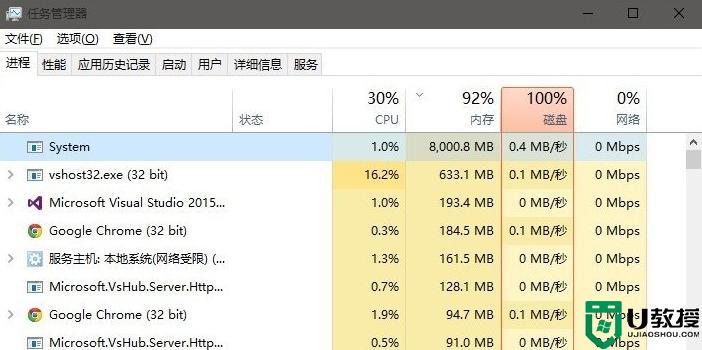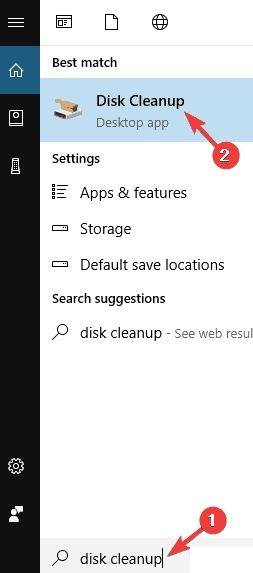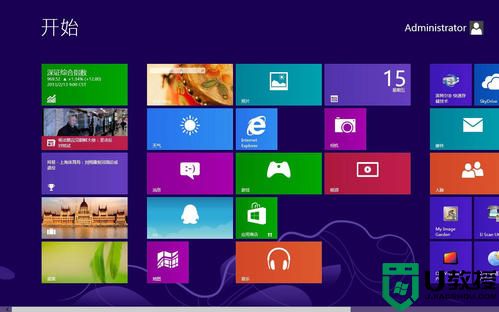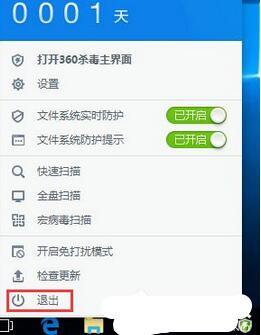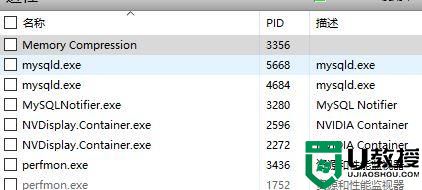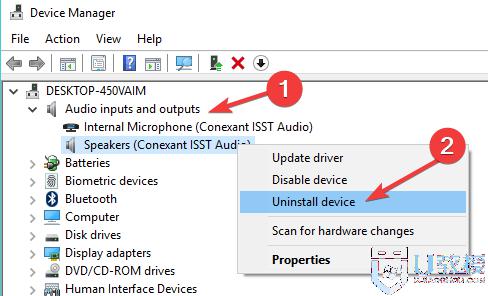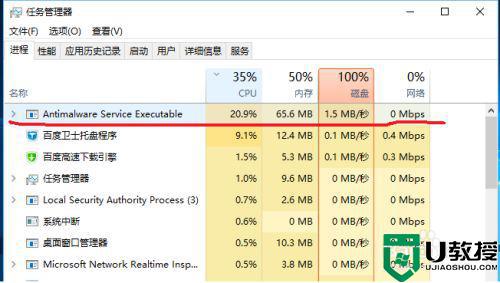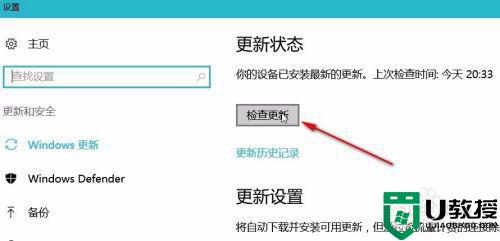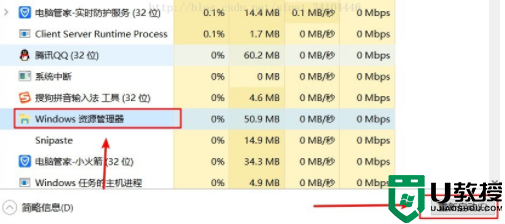msmpeng.exe是什么进程 win10系统msmpeng.exe占用cpu高怎样删除
时间:2021-01-06作者:huige
近日有win10专业版系统用户发现电脑运行速度很卡,然后打开任务管理器查看进程的时候,发现有一个msmpeng.exe占用cpu很高,很多用户不知道msmpeng.exe是什么进程,是否可以删除呢?答案是可以的,这个msmpeng.exe是属于Windows Defender 自动保护服务的核心进程,接下来就给大家讲述一下win10系统msmpeng.exe占用cpu高的详细删除方法吧。
具体方法如下:
1、点击任务栏的小盾牌图标,启动 Windows 安全中心。点击 “病毒和威胁防护”>“管理设置”,关闭全部的四个选项。
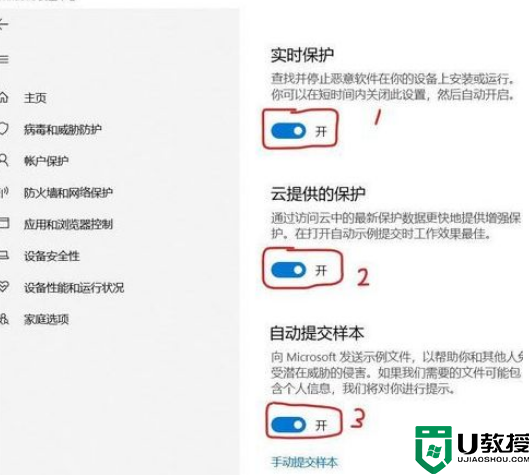
2、启动开始菜单,输入 “检查防火墙状态”,回车。点击 “启用或关闭 Windows Defender 防火墙”,关闭所有的防火墙选项。
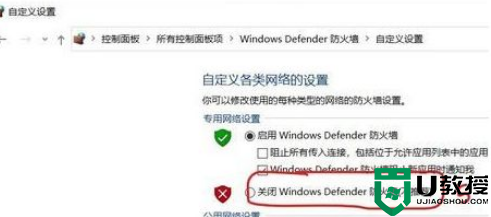
3、按 “Windows 徽标键+R”,输入 “msconfig”,回车启动系统配置页面。点击 “服务”。
4、鼠标右击任务栏,启动任务管理器。点击 “启动” 选项卡,将所有的启动项全部禁用。
关于win10系统msmpeng.exe占用cpu高怎样删除就给大家讲述到这边了,有需要的用户们可以参考上面的方法来进行操作就可以了。